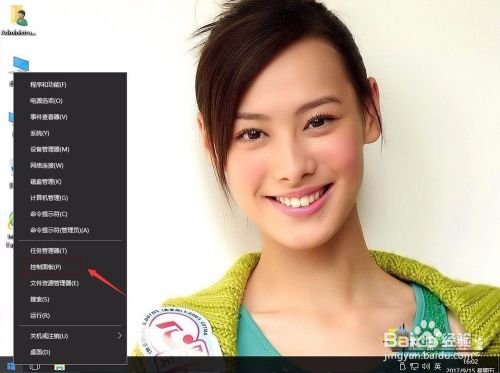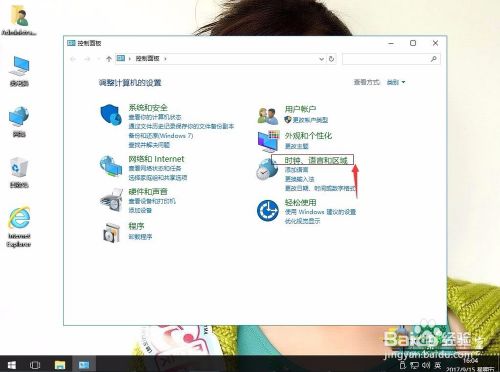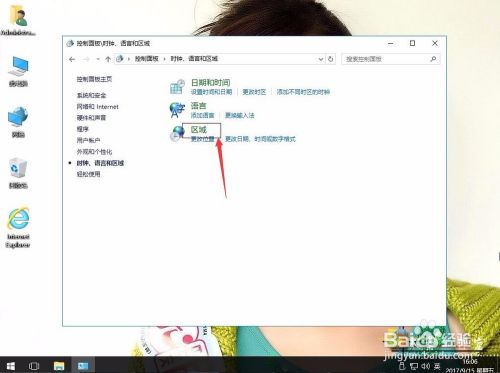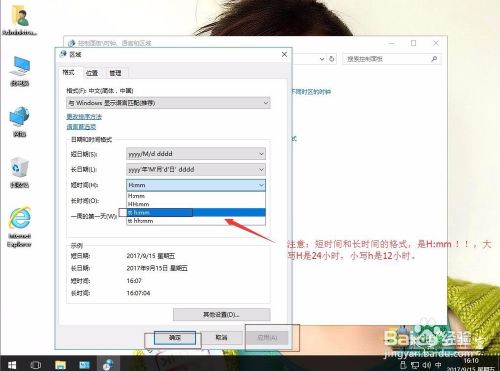You are here
win10 时间怎么设置24小时格式_win10如何设置24小时制 windows10系统时间如何设置24小时制 有大用 有大大用
星期日, 2021-11-07 01:07 — adminshiping1
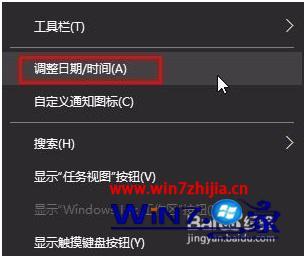
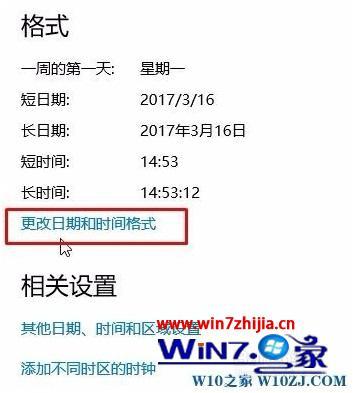

在win10系统中,有的系统中默认显示12小时制,导致许多用户反应说看不习惯的情况,这时就要修改系统时间的格式了,那么win10系统要如何设置24小时制呢,其实方法也简单,下面小编给大家分享win10 时间设置24小时格式的方法步骤。
推荐系统:win10 64位系统
解决方法:
1、在时间上单击鼠标右键,点击调整日期/时间。
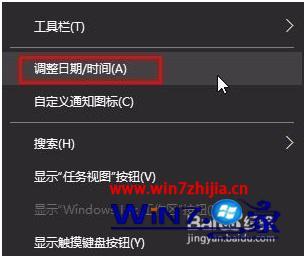
2、在右侧格式下点击更改日期和时间格式。
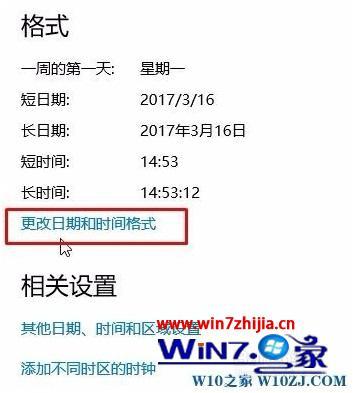
3、在短时间点击下拉菜单,点选“H:mm”或“HH:mm”即可。完成设置后即可立马生效,我们就可以看到时间已显示为24小时制。

以上就是win10系统时间设置24小时格式的方法步骤,有要设置系统时间为24小时制的小伙伴们可以按上面的方法来进行设置。
来自 http://www.win7zhijia.cn/win10jc/win10_34719.html
最近有使用win10系统电脑的好友自己电脑使用的是系统默认的24小时制度的时间,觉得有点不习惯,想改为12小时计算的,那么应该如何来设置呢?下面小编分享windows10系统时间设置24小时制方法:
经验内容仅供参考,如果您需解决具体问题(尤其法律、医学等领域),建议您详细咨询相关领域专业人士。
作者声明:本篇经验系本人依照真实经历原创,未经许可,谢绝转载。
来自 https://jingyan.baidu.com/article/86112f1385e81527379787db.html
普通分类: